上一篇
驱动更新 戴尔官网驱动下载全攻略:快速查找与高效升级最新驱动
- 问答
- 2025-08-06 13:06:04
- 3
🖥️【场景还原】🖥️
周末正和队友开黑《黑神话:悟空》,屏幕突然卡成PPT,鼠标光标还玩起了“贪吃蛇”……气到想砸键盘时,队友甩来一句:“兄弟,该更新驱动啦!” 💻💨 驱动更新听起来像程序员专属操作?别慌!今天手把手教你用戴尔官网“驯服”那些调皮的驱动,让电脑秒变听话小绵羊~🐑✨
🚀 戴尔驱动更新全攻略:三步解锁满血性能
🌟 第一步:找到“任意门”入口
1️⃣ 打开浏览器,直接输入【戴尔中国官网】(或搜“戴尔驱动下载”认准蓝色官网标签🔵)
2️⃣ 页面右上角点🔍【支持】→【驱动程序和下载】
3️⃣ 关键操作!找到你电脑的“身份证号”——服务标签(Service Tag)
💡 贴士:标签通常在笔记本底部/台式机机箱侧面,7位字母+数字组合,输入后系统自动匹配机型,比手动选型号准10倍!

🔍 第二步:精准“抓取”目标驱动
1️⃣ 进入驱动页面后,先看📅【发布日期】列,优先选2025年8月近两周更新的(新驱动通常修复BUG+优化性能)
2️⃣ 按需勾选分类:
- 🎮游戏党必选:显卡驱动(NVIDIA/AMD)、芯片组、物理加速
- 💼办公族重点:无线网卡、触控板、BIOS
- 🔊影音控关注:声卡、Realtek音频控制器
💡 冷知识:BIOS更新需谨慎!确保电量>50%且勿中途断电,否则可能变“板砖”⚠️
💾 第三步:无痛安装大法
1️⃣ 下载的驱动通常是.exe或.zip包,双击.exe直接“下一步”到底
2️⃣ 遇到.zip包?解压后找到【Setup.exe】双击,勾选“删除旧版本”更干净
3️⃣ 重启后打开【设备管理器】(Win+X),看到无感叹号❕设备即成功✅
🛠️ 进阶玩家彩蛋
- 🤖 懒人神器:官网首页点【检测驱动】,自动扫描缺失/过期驱动(需安装戴尔SupportAssist)
- 🔄 回滚大法:更新后翻车?在【设备管理器】右键设备→【属性】→【回退驱动程序】
- 📂 备份秘籍:用Dism++等工具提前备份驱动,系统崩溃时10分钟还原战场
⏰ 更新频率指南
- 🖱️ 鼠标/键盘:有新外设再更新
- 🎮 显卡驱动:大型3A游戏发售前必查
- 🔒 安全相关:每月首周检查BIOS和固件
🎉 搞定收工! 现在你的电脑应该像刚拆封时一样顺滑啦~ 记得把这篇攻略丢进收藏夹吃灰📁,下次驱动闹脾气时,你就是朋友眼中的“电脑华佗”!👨⚕️💻

(信息来源:戴尔官网2025年8月最新界面实测,驱动版本号截至2025-08-06)
本文由 业务大全 于2025-08-06发表在【云服务器提供商】,文中图片由(业务大全)上传,本平台仅提供信息存储服务;作者观点、意见不代表本站立场,如有侵权,请联系我们删除;若有图片侵权,请您准备原始证明材料和公证书后联系我方删除!
本文链接:https://vps.7tqx.com/wenda/551914.html

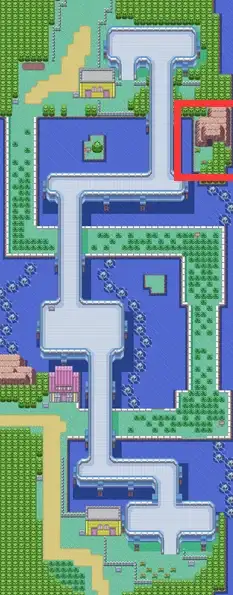




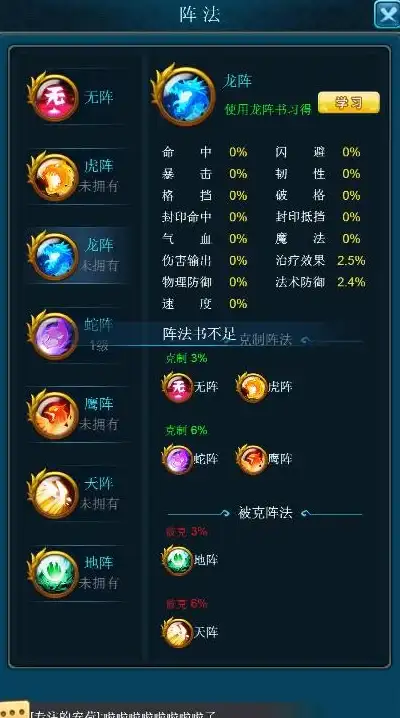
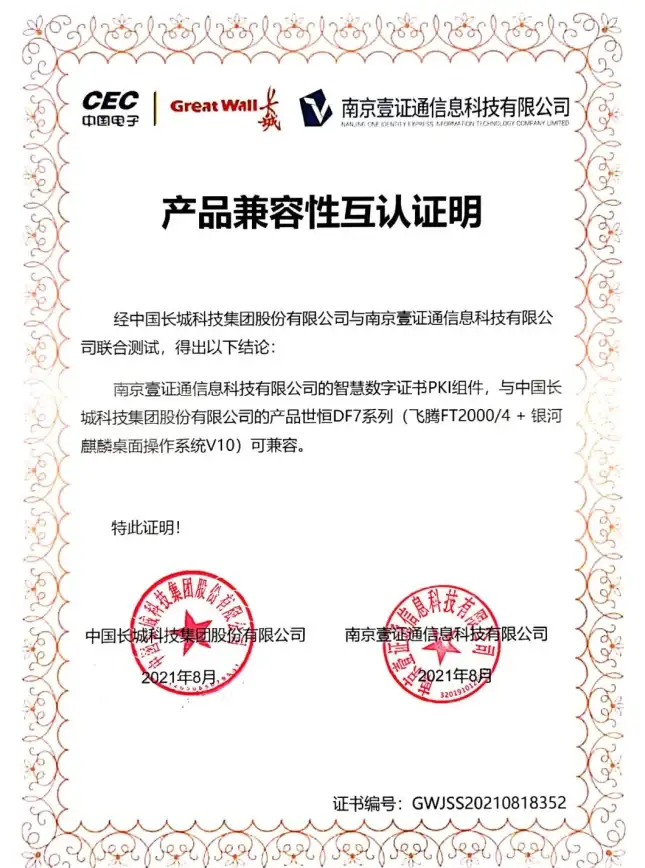

发表评论